Microsoft Excel 2010 es una herramienta poderosa y versátil para el análisis y la gestión de datos. Una de las funciones esenciales de Excel es la creación de tablas de datos, que permiten organizar y visualizar datos de manera eficiente. En este artículo, exploraremos cómo crear una tabla de datos de una variable en Excel 2010, cubriendo desde los conceptos básicos hasta técnicas más avanzadas.
Introducción a las tablas de datos en Excel
Una tabla de datos en Excel es una estructura organizada de datos que se presenta en forma de filas y columnas. Cada fila representa un registro de datos, mientras que cada columna representa una variable o atributo específico. Las tablas de datos son esenciales para una variedad de tareas, incluyendo⁚
- Entrada de datos⁚ Organizar y registrar datos de manera sistemática.
- Análisis de datos⁚ Calcular estadísticas, realizar análisis de tendencias y generar gráficos.
- Presentación de datos⁚ Crear informes y visualizaciones atractivas para comunicar información.
Creación de una tabla de datos de una variable
Para crear una tabla de datos de una variable en Excel 2010, siga estos pasos⁚
Paso 1⁚ Ingresar los datos
- Abra una hoja de cálculo en Excel 2010.
- En la primera fila, ingrese el nombre de la variable o atributo. Por ejemplo, si está creando una tabla de datos para registrar las edades de los estudiantes, escriba “Edad” en la celda A1.
- A partir de la segunda fila, ingrese los valores de la variable. En el ejemplo de la edad de los estudiantes, ingrese las edades de cada estudiante en las celdas A2, A3, A4, etc.
Paso 2⁚ Formatear la tabla de datos
- Seleccione todas las celdas que contienen los datos (incluyendo el encabezado).
- Vaya a la pestaña “Insertar” en la cinta de opciones.
- En el grupo “Tablas”, haga clic en “Tabla”.
- En el cuadro de diálogo “Crear tabla”, asegúrese de que la casilla “Mi tabla tiene encabezados” esté marcada.
- Haga clic en “Aceptar”.
Excel ahora convertirá su rango de datos en una tabla de datos formateada. La tabla tendrá un aspecto distintivo con bordes y encabezados.
Paso 3⁚ Agregar funciones y fórmulas
Una vez que ha creado la tabla de datos, puede agregar funciones y fórmulas para realizar cálculos y análisis. Por ejemplo, puede calcular la media, la desviación estándar o el rango de los valores en la columna “Edad”.
Para agregar una fórmula, siga estos pasos⁚
- Seleccione la celda donde desea mostrar el resultado de la fórmula.
- Ingrese el signo igual (=) para comenzar la fórmula.
- Ingrese la función o fórmula que desea utilizar. Por ejemplo, para calcular la media de la columna “Edad”, escriba “=PROMEDIO(A2⁚A10)” donde A2⁚A10 representa el rango de celdas que contienen los valores de la variable.
- Presione la tecla Enter para ejecutar la fórmula.
Paso 4⁚ Crear gráficos y visualizaciones
Excel ofrece una amplia gama de herramientas para crear gráficos y visualizaciones a partir de tablas de datos. Para crear un gráfico, siga estos pasos⁚
- Seleccione las celdas que contienen los datos que desea visualizar.
- Vaya a la pestaña “Insertar” en la cinta de opciones.
- Seleccione el tipo de gráfico que desea crear (por ejemplo, gráfico de barras, gráfico de líneas, gráfico circular).
Excel creará automáticamente un gráfico basado en los datos seleccionados. Puede personalizar el gráfico ajustando el título, los colores, las etiquetas y otros elementos.
Ejemplos de tablas de datos de una variable
Aquí hay algunos ejemplos de tablas de datos de una variable que puede crear en Excel 2010⁚
- Temperaturas diarias⁚ Una tabla que muestra la temperatura de un lugar específico durante un período de tiempo determinado.
- Ventas mensuales⁚ Una tabla que muestra las ventas totales de un producto o servicio durante cada mes del año.
- Altura de los estudiantes⁚ Una tabla que muestra la altura de un grupo de estudiantes.
- Resultados de un cuestionario⁚ Una tabla que muestra las puntuaciones obtenidas por los estudiantes en un cuestionario.
Consejos y trucos para trabajar con tablas de datos
Aquí hay algunos consejos y trucos para trabajar con tablas de datos en Excel 2010⁚
- Utilice nombres de columna descriptivos⁚ Esto ayudará a identificar fácilmente las variables en la tabla.
- Formatee las celdas para mejorar la legibilidad⁚ Ajuste el ancho de las columnas, el tamaño de fuente y los colores para mejorar la presentación de los datos.
- Utilice la función “Autofiltro” para filtrar datos⁚ Esto le permite mostrar solo los datos que cumplen con ciertos criterios.
- Cree tablas dinámicas para analizar datos complejos⁚ Las tablas dinámicas permiten resumir y analizar grandes conjuntos de datos de manera flexible.
Conclusión
Crear una tabla de datos de una variable en Excel 2010 es una tarea sencilla pero poderosa. Al organizar y analizar datos de manera eficiente, puede obtener información valiosa y tomar decisiones informadas. Las tablas de datos son una herramienta esencial para cualquier persona que trabaje con datos en Excel, desde principiantes hasta usuarios avanzados.
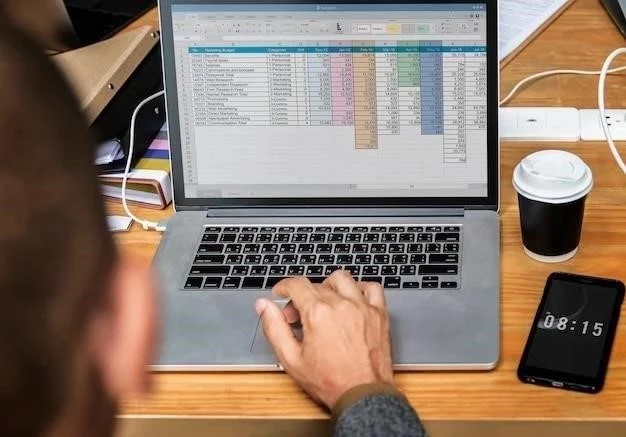





El artículo es informativo y bien organizado. La descripción de los pasos para crear una tabla de datos es precisa y fácil de seguir. Se sugiere incluir información sobre las diferentes opciones de formato y personalización disponibles para las tablas de datos, así como sobre las funciones y herramientas adicionales que ofrece Excel para trabajar con tablas de datos.
El artículo presenta una guía completa y útil para crear tablas de datos de una variable en Excel 2010. La explicación es clara y concisa, y los ejemplos son relevantes. Se recomienda agregar información sobre las ventajas y desventajas de utilizar tablas de datos en comparación con otros métodos de organización de datos.
El artículo es una excelente introducción a la creación de tablas de datos de una variable en Excel 2010. La información es precisa y fácil de entender. Se recomienda agregar información sobre las diferentes opciones de filtrado, ordenamiento y análisis que se pueden aplicar a las tablas de datos, así como sobre las ventajas y desventajas de utilizar tablas de datos en comparación con otros métodos de organización de datos.
El artículo es un buen recurso para aprender a crear tablas de datos de una variable en Excel 2010. La información es precisa y fácil de entender. Se sugiere incluir información sobre las diferentes opciones de formato y personalización disponibles para las tablas de datos, así como sobre las funciones y herramientas adicionales que ofrece Excel para trabajar con tablas de datos.
El artículo presenta una introducción clara y concisa a la creación de tablas de datos de una variable en Excel 2010. La estructura paso a paso facilita la comprensión del proceso, especialmente para usuarios principiantes. La inclusión de ejemplos prácticos, como el registro de edades de estudiantes, ayuda a visualizar la aplicación real de la técnica.
El artículo destaca la importancia de las tablas de datos en Excel para la organización, análisis y presentación de información. La explicación de los pasos para crear una tabla es clara y concisa. Se sugiere agregar información sobre las diferentes opciones de formato y personalización disponibles para las tablas de datos.
El artículo es informativo y bien escrito. La descripción de los pasos para crear una tabla de datos es precisa y fácil de seguir. Se sugiere incluir información sobre las diferentes opciones de formato y personalización disponibles para las tablas de datos, así como sobre las funciones y herramientas adicionales que ofrece Excel para trabajar con tablas de datos.
El artículo es un buen punto de partida para aprender a crear tablas de datos en Excel 2010. La información es precisa y fácil de entender. Se sugiere incluir información sobre las diferentes opciones de filtrado, ordenamiento y análisis que se pueden aplicar a las tablas de datos, así como sobre las ventajas y desventajas de utilizar tablas de datos en comparación con otros métodos de organización de datos.
El artículo es un buen punto de partida para aprender a crear tablas de datos en Excel 2010. La información es precisa y fácil de entender. Se sugiere incluir información sobre las diferentes opciones de filtrado, ordenamiento y análisis que se pueden aplicar a las tablas de datos.
El artículo es informativo y bien organizado. La descripción de los pasos para crear una tabla de datos es precisa y fácil de seguir. Sin embargo, se podría mejorar la presentación incluyendo capturas de pantalla o imágenes que ilustren los pasos del proceso.
El artículo ofrece una guía práctica para crear tablas de datos de una variable en Excel 2010. La estructura paso a paso es fácil de seguir y los ejemplos ayudan a comprender el proceso. Se recomienda ampliar la información sobre las funciones y herramientas adicionales que ofrece Excel para trabajar con tablas de datos.